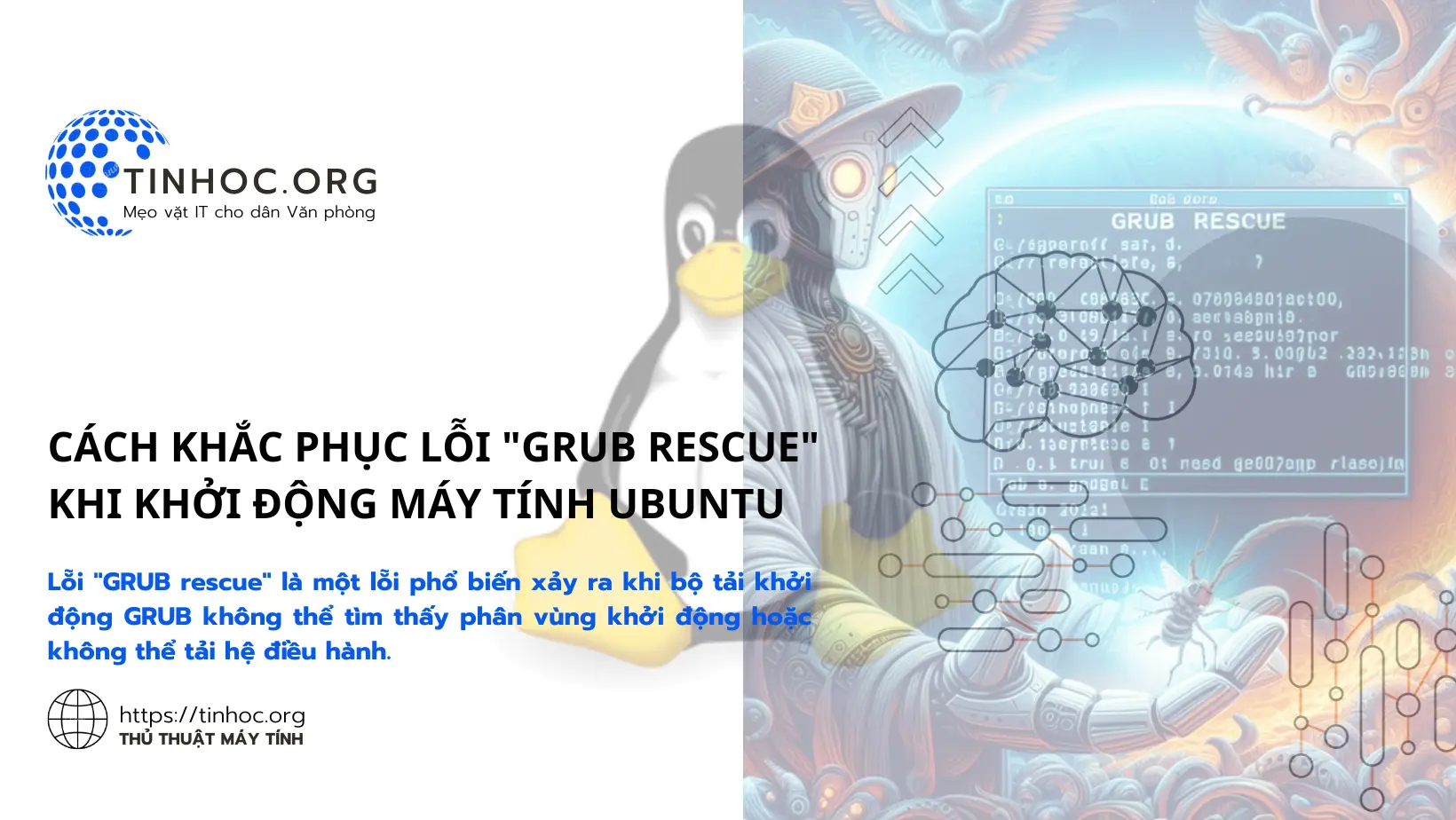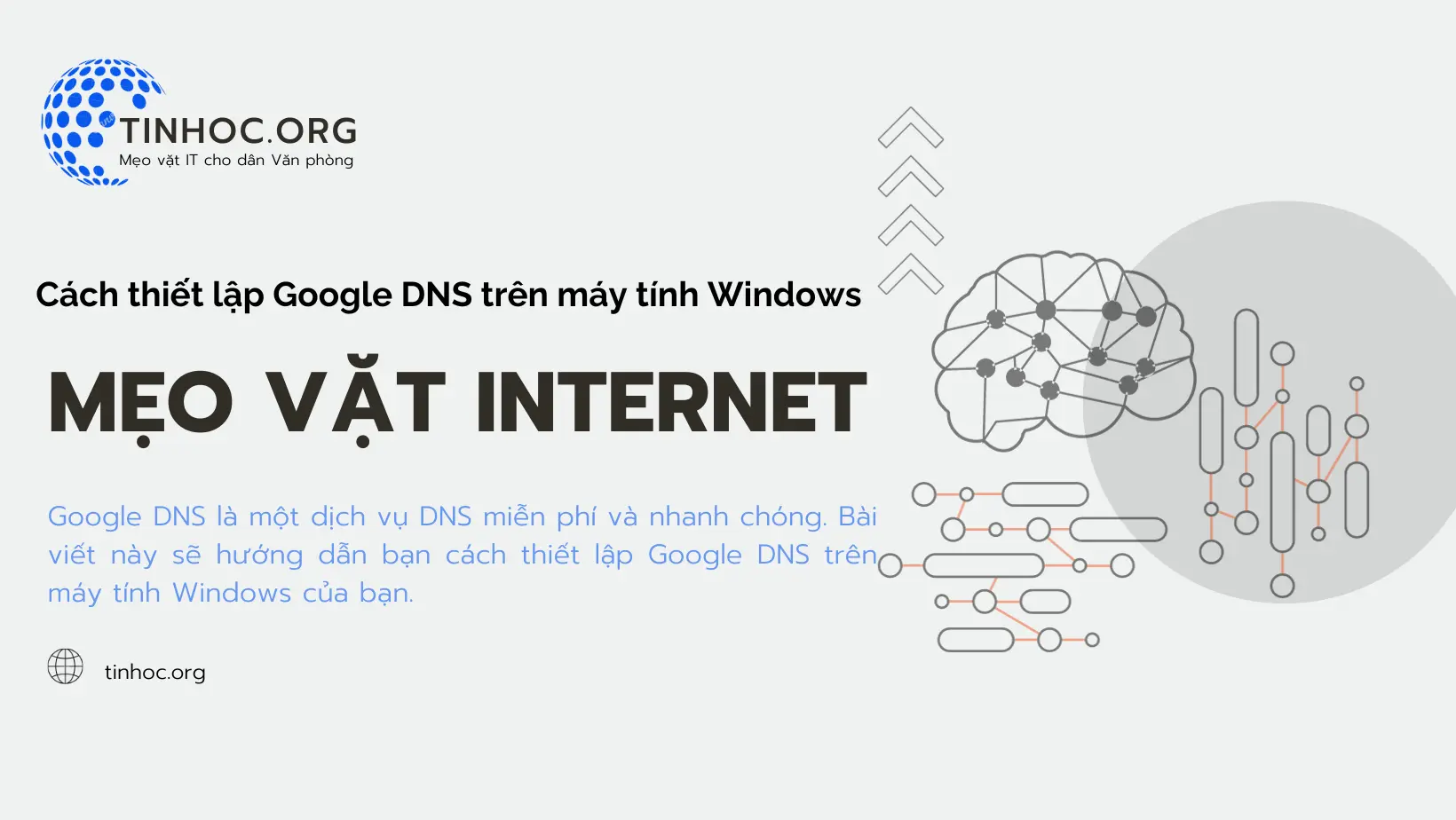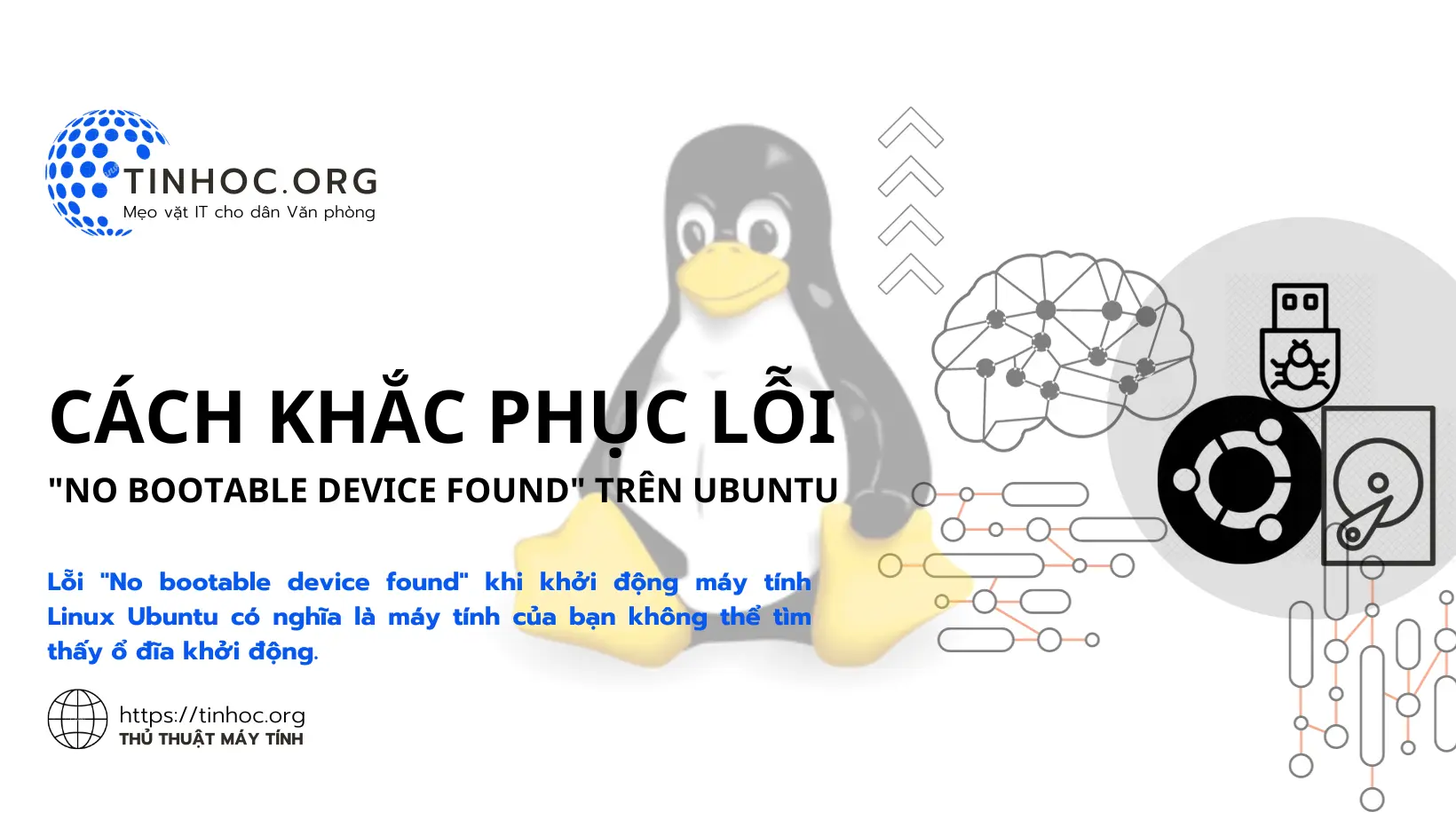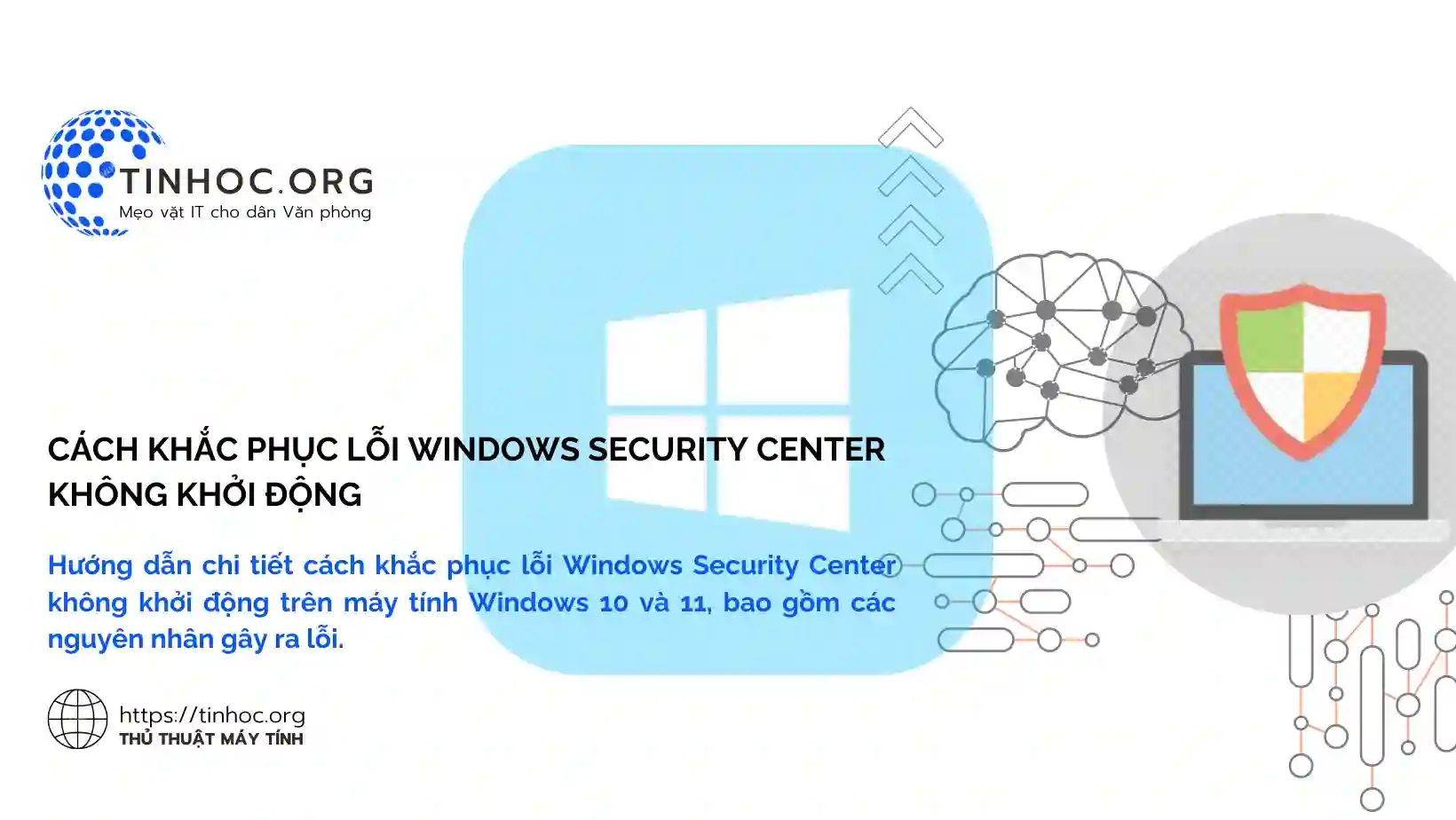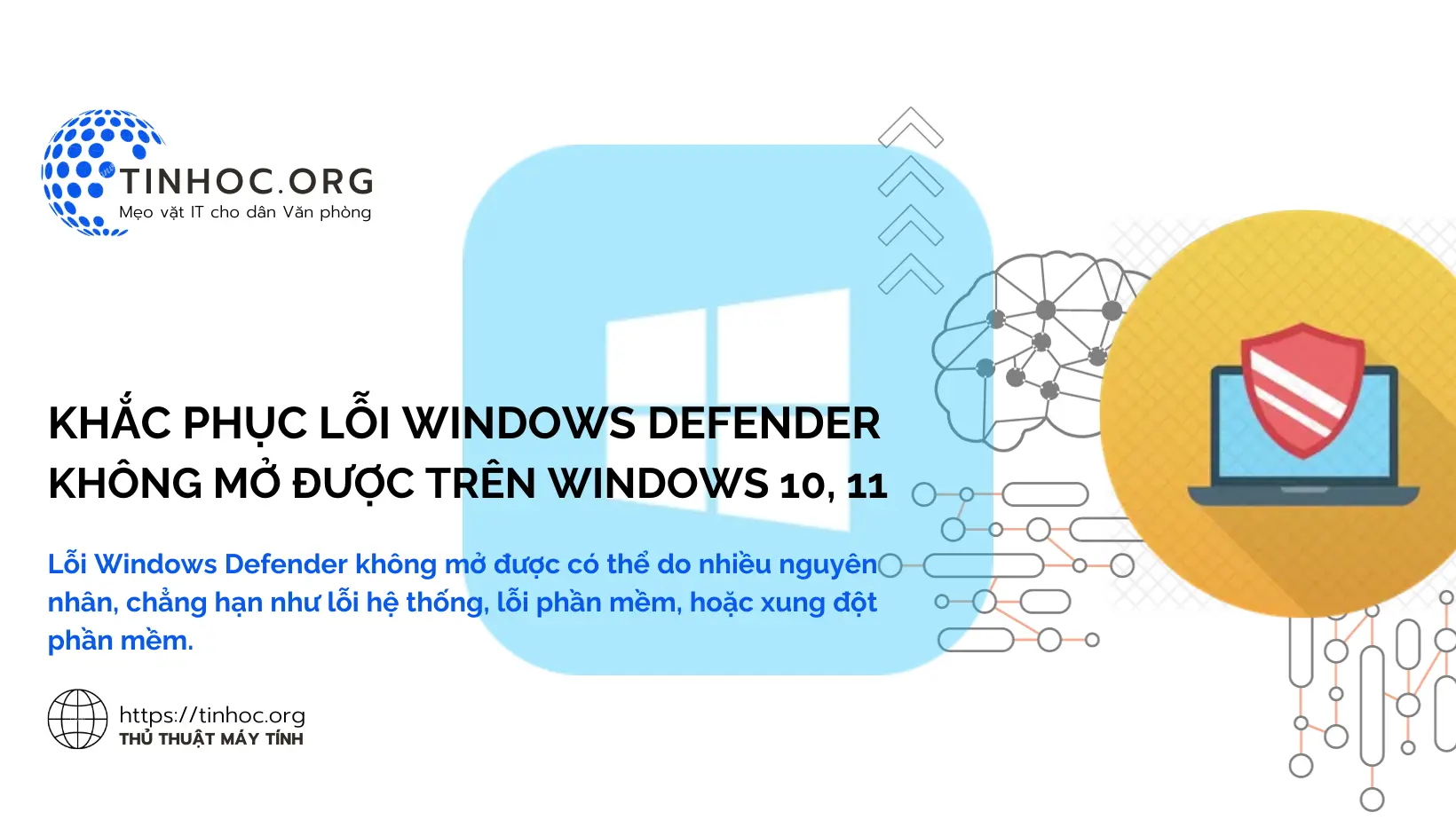Mất con trỏ chuột trên laptop: Nguyên nhân và cách xử lý
Tìm hiểu nguyên nhân và cách xử lý tình trạng mất con trỏ chuột trên màn hình laptop, giúp bạn nhanh chóng lấy lại con trỏ chuột.
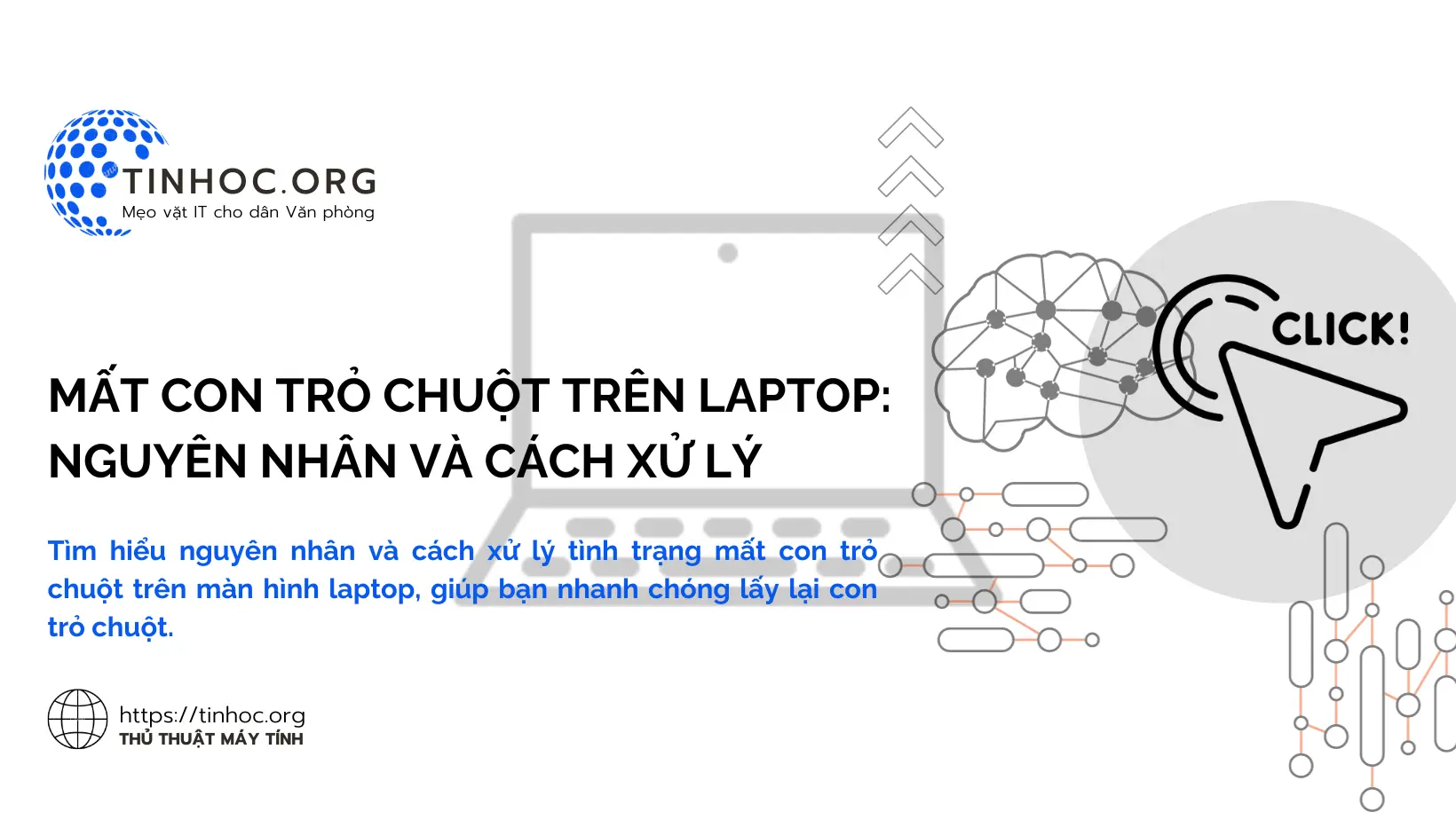
I. Nguyên nhân
Có một số nguyên nhân có thể dẫn đến tình trạng mất con trỏ chuột trên màn hình laptop, bao gồm:
-
Chuột bị hỏng hoặc kết nối không đúng cách.
-
Driver chuột bị lỗi hoặc không được cài đặt đúng cách.
-
Cài đặt chuột bị thay đổi.
-
Lỗi phần mềm hoặc phần cứng của laptop.
II. Cách khắc phục
Để khắc phục tình trạng này, bạn có thể thử các phương pháp sau:
1. Kiểm tra chuột
-
Kiểm tra xem chuột có bị hỏng hay không: Cắm chuột vào cổng USB khác hoặc thử sử dụng chuột khác.
-
Kiểm tra kết nối chuột: Đảm bảo rằng chuột được kết nối đúng cách với cổng USB.
2. Kiểm tra driver chuột
-
Cập nhật driver chuột: Truy cập trang web của nhà sản xuất laptop hoặc chuột để tải xuống driver mới nhất.
-
Cài đặt lại driver chuột: Sử dụng ứng dụng Device Manager.
3. Kiểm tra cài đặt chuột
-
Nếu cài đặt chuột của bạn bị thay đổi, bạn có thể thử đặt lại cài đặt chuột về mặc định.
-
Để đặt lại cài đặt chuột về mặc định, bạn có thể sử dụng ứng dụng Settings.
Tham khảo thêm: Cách reset chương trình trên Windows về trạng thái cài đặt mặc định
4. Khắc phục sự cố phần mềm
Nếu bạn đã thử các bước trên mà vẫn không khắc phục được sự cố, bạn có thể thử chạy trình khắc phục sự cố phần mềm.
Để chạy trình khắc phục sự cố phần mềm, bạn có thể thực hiện theo các bước sau:
-
Bước 1: Nhấn tổ hợp phím
Windows+Iđể mở ứng dụng Settings. -
Bước 2: Nhấp vào System > Troubleshoot > Other troubleshooters.
-
Bước 3: Cuộn xuống và nhấp vào Mouse.
-
Bước 4: Nhấp vào Run the troubleshooter.
Trình khắc phục sự cố sẽ chạy và tự động phát hiện các sự cố liên quan đến chuột, nếu trình khắc phục sự cố tìm thấy bất kỳ sự cố nào, nó sẽ cố gắng khắc phục sự cố đó.
Tham khảo thêm: Cách sửa lỗi trên Windows bằng ứng dụng Troubleshoot
5. Khắc phục sự cố phần cứng
Nếu bạn đã thử tất cả các bước trên mà vẫn không khắc phục được sự cố, có thể là do lỗi phần cứng của laptop, bạn cần mang laptop đến trung tâm bảo hành để được hỗ trợ.
III. Một số lưu ý
-
Nếu bạn sử dụng chuột cảm ứng, hãy đảm bảo rằng touchpad đã được bật.
-
Nếu bạn sử dụng laptop Windows 10, hãy thử tắt Tablet Mode.
Tham khảo thêm: Cách Reset Thiết Lập Touchpad Trên Windows 10 & 11 Dễ Dàng
Hy vọng những thông tin trên sẽ giúp bạn khắc phục được tình trạng mất con trỏ chuột trên màn hình laptop.
Thông tin bài viết
| Tác giả | Chuyên mục | Thẻ | Cập nhật | Lượt xem |
|---|---|---|---|---|
- | 597 |